Это имеет смысл, что компания Apple отказалась от ITunes при рассмотрении трудно использовать. Фактически, у пользователей iPhone есть много способов управлять файлами и передавать их на iPhone и iPad. IEXPLORER, например, один из файловых менеджеров iOS. Однако, прежде чем открывать кошелек, вы должны узнать больше о приложении, например о том, что оно может делать, как использовать и т. Д. В этой статье будет представлен объективный обзор iExplorer.
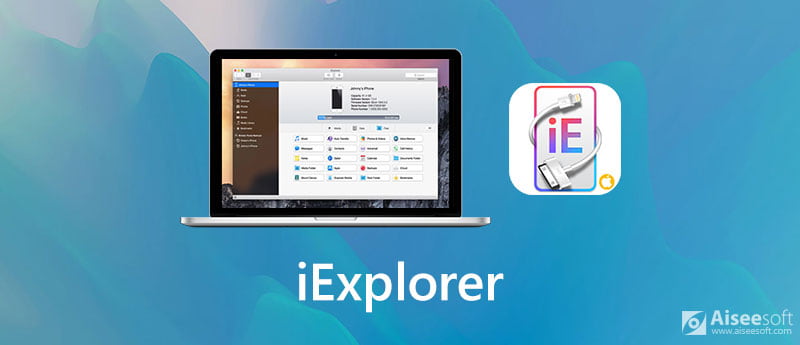
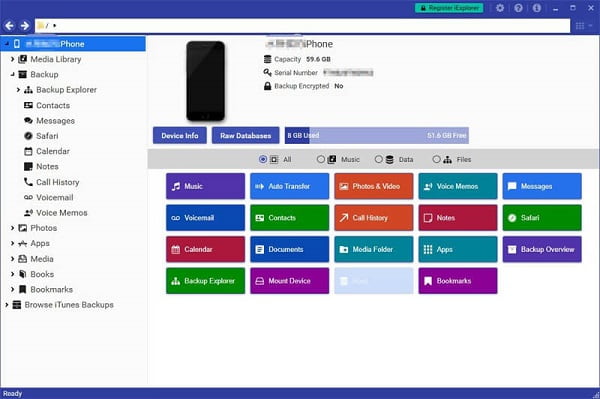
IEXPLORER здесь уже 10 лет. Это флагман iPhone менеджер несколько полезных функций, таких как:
Плюсы
Минусы
iExplorer предлагает бесплатную пробную версию с ограниченной функциональностью. Если вы хотите разблокировать полную версию, вам нужно заплатить за план, например 1 лицензию за 39.99 долларов США, 2 лицензии за 49.99 долларов США или 5 лицензий за 69.89 долларов США. Мы используем музыку передачу в качестве примера, чтобы показать вам, как IEXPLORER работы.
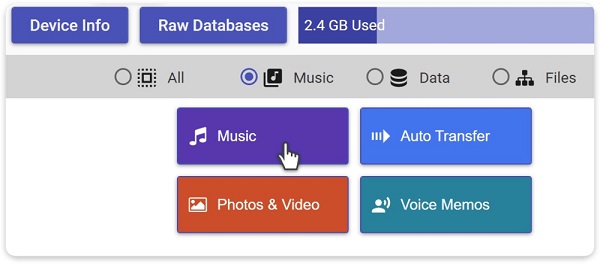
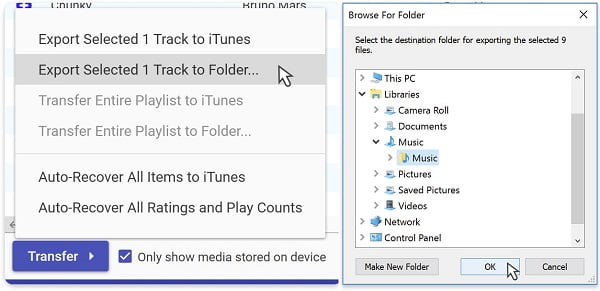
Жесткий IEXPLORER является полезным инструментом для передачи файлов с iPhone на компьютер, она имеет некоторые недостатки, такие как не может отправлять файлы с компьютера на IOS устройство. Aiseesoft FoneTrans, с другой стороны, более мощный.

Скачать
Aiseesoft FoneTrans - лучшая альтернатива iExplorer
100% безопасность. Без рекламы.
100% безопасность. Без рекламы.
Короче говоря, это лучшая альтернатива iExplorer для доступа, управления, передачи и загрузки файлов iPhone.
Наконечник: IOS 13 требует ввода пароля и разрешить подключение.



Кто делает iExplorer?
iExplorer разработан и выпущен Macroplant, но не Apple. Таким образом, это не официальная утилита для пользователей IOS. Тем не менее, пользователям iPhone и iPad все же стоит попробовать.
Безопасно ли использовать iExplorer?
Согласно нашим исследованиям, iExplorer безопасен. Он не будет хранить ваш пароль iPhone или другую конфиденциальную информацию. Однако вы должны скачать его с официального сайта или из надежных источников.
Как удалить iExplorer?
Закройте iExplorer и закройте процессы iExplorer независимо от того, используете ли вы его на ПК или Mac. Затем удалите приложение iExplorer с корзиной и удалите все компоненты, задействованные в Finder на Mac. Для ПК вы можете удалить iExplorer в Панели управления.
Заключение
Если вы используете iPhone или iPad, вам может потребоваться программа для резервного копирования файлов. iExplorer - это такой проект, который помогает вам переносить файлы с iOS на iTunes или на жесткий диск. Наш обзор может помочь вам принять правильное решение. Кроме того, мы также поделились лучшей альтернативой iExplorer, Aiseesoft FoneTrans. Это проще в использовании и состоянии переносить заметки с iPod на iPhone, отправить историю звонков с iPhone на iPhone, а также переносить любые другие файлы между устройствами iOS и компьютером. Больше вопросов? Пожалуйста, оставьте сообщение под этим руководством.
Передача данных / приложение для управления
Обзор ApowerManager Обзор Syncios AnyTrans Обзор Senuti Обзор BackupTrans Обзор Обзор iTools Обзор Wondershare TunesGo Обзор Wondershare MobileTrans SyncMate Обзор Обзор Xilisoft iPhone Transfer Обзор WazzapMigrator 2021 г. PodTrans Обзор Jihosoft WhatsMate Обзор YamiPod Обзор iDump Обзор Обзор iSkysoft iTransfer ephPod Обзор Tenorshare iCareFone Обзор Обзор телефонного перевода Tunesbro Обзор iExplorer Обзор iMyFone TunesMate iMazing против iExplorer против AnyTrans Лучшие передачи данных iOS Лучшая передача фотографий для iPhone и iPad Лучшее программное обеспечение для передачи с iPad Лучшие приложения для передачи фотографий и других данных с iPhone на Mac Лучшие инструменты для передачи данных с iPhone на компьютер Лучшая передача с iPod
Лучшее программное обеспечение iOS Transfer для управления и передачи файлов iOS с iPhone / iPad / iPod на ваш компьютер или наоборот, без запуска iTunes.
100% безопасность. Без рекламы.
100% безопасность. Без рекламы.